| 眼动仪使用初探(一) | 您所在的位置:网站首页 › 眼球追踪显示器 › 眼动仪使用初探(一) |
眼动仪使用初探(一)
|
快期末的时候,jt老师在课上说学校配置了一台最新的眼动仪,并安装了Tobii Pro Lab。我于是打算做一次“翻译器”,写一篇眼动仪的简易使用教程(只需十分钟立马上手)。 Tobii Pro Lab 的manual自取: 1 眼动仪有什么用?官方的回答非常的正式~提供了其在各个领域的应用。“眼动追踪已被心理学和认知神经科学领域所广泛应用,用来研究眼动行为出现的原因以及我们用眼睛收集信息的方式。” 以下面这个视频为例: 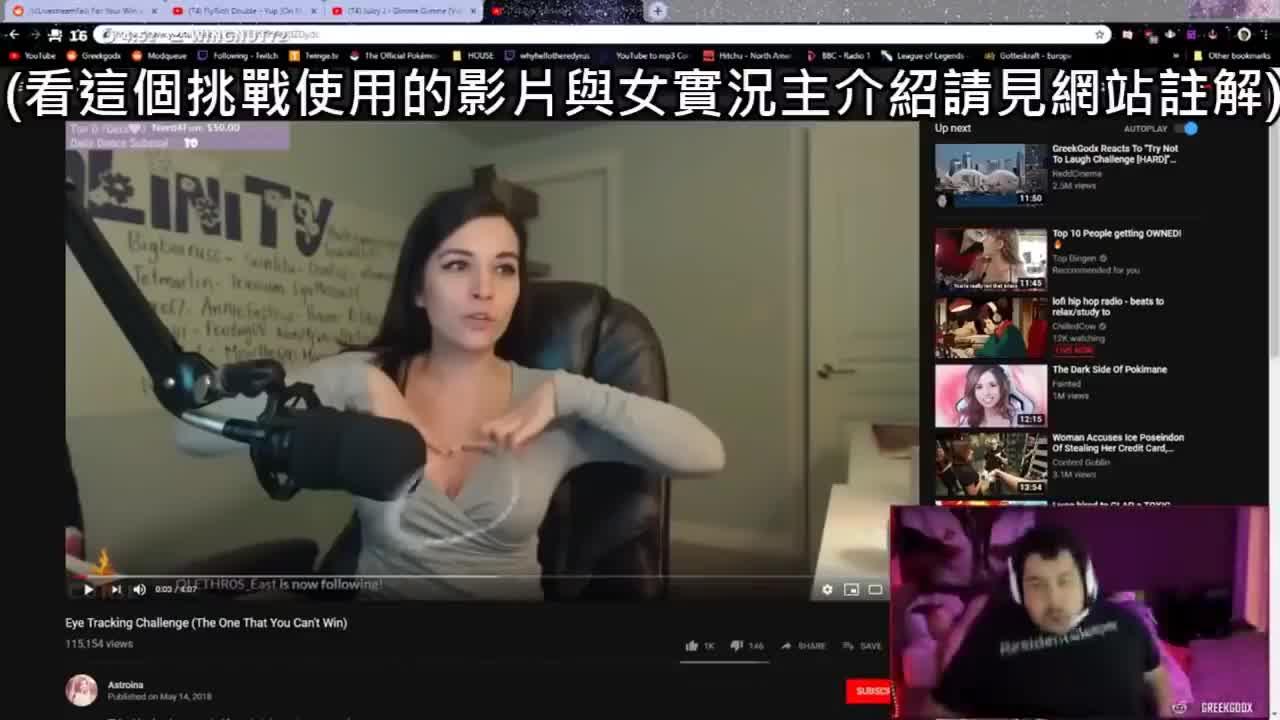 男性本能测量仪https://www.zhihu.com/video/1405249115400355840 男性本能测量仪https://www.zhihu.com/video/1405249115400355840这个视频为我们提供了一个可供参考的实验范例——看到眼动仪记录的实时数据,男主播沮丧地发现自己无法完全抑制好色本能。“如何鉴别男人好不好色,最简单的方法就是看看他有没有呼吸有没有心跳。”然而,为了得到这个普适性的结论我们还需扩大样本量,获得被试的gazepoint,并计算目光在兴趣区内的停留时间和停留次数,和其他区域相比是否存在显著差异;另外,被试目光转移的注意机制是什么:是基于空间的(识别到脸以下一定距离)还是基于物体的(形状??);甚至,其加工的神经机制是什么?激活了视觉通路的哪一部分,是否有视觉联合皮层的参与?鉴于知网上应该暂时还没有这么无聊的研究,这不是水paper的大好机会吗?而眼动仪就可以为我们提供部分问题的解决方案。  2 眼动行为 2 眼动行为眼跳的特征(我摘取了原文的部分以作初步了解): 眼跳是一种从一个注视点到另一个注视点之间的快速跳跃,眼跳的平均时间约为20-40 ms, 速度可达到600°/s在阅读英文时,平均的眼跳幅度为7-9 个字母的长度做出眼跳的准备时间在150-175 ms (延迟);若眼跳距离较大或需要获取精确的位置信息,时间更长眼跳过程中注视行为受到限制眼跳的结束点在移动中无法改变注视的特征: 注视的时间在80 - 600 毫秒之间变化 场景信息(主要)在注视行为中获取常规的注视频率为 < 3 Hz此过程中的眼球并不是完全静止的(微眼跳, 眼颤, 漂移)当我们头部保持静止观察静态物体时,我们主要的眼动行为是眼跳和注视。但当我们在移动或物体在移动的动态的情境中,为了确保中央窝视野能够保持在感兴趣的位置就会触发其他的眼动行为。集散运动能够帮我们将视线放在不同位置目标上,平稳跟踪可帮助我们将视线放在运动的目标上,前庭眼反射行为则是一种能够在我们的头部或身体运动时将中央窝视野保持在兴趣点的一种眼动行为。集散行为特征: 左、右眼移动方向相反可被归类为两种运动 - 远->近聚集运动和近->远发散运动通常比眼跳行为慢平稳跟踪的特征: 是一种缓慢的眼动行为,可以使对缓慢移动物体的图像或视觉中央窝附近的图像变得平稳平稳追踪的速度一般< 30°/s, 准备时间为 90-150 ms超过 30°/s 的平稳追踪将变换为眼跳我们对追踪水平方向的缓慢移动物体比追踪垂直方向的运转机制更好此行为与空间注意相关,如,我们一般不会对目标物体旁的其他物体进行视觉处理3 启动操作乍一看,实验室有两台机器,一台是显示器(Moderator creen),另一台也是显示器(Presentation screen)~  实验室内景 实验室内景 眼动仪近景,上方是显示器 眼动仪近景,上方是显示器 与眼动仪相连的显示器背面(角度太难拍了……) 与眼动仪相连的显示器背面(角度太难拍了……)直接全部打开就行 3 Tobii Pro Lab使用同软件设计的模块一致,本文将逐步介绍1) 项目创建; 2)实验设计; 3)眼动数据采集; 4)数据分析 3.1 项目创建 开始页面 开始页面同word一样,新建或选择已有的项目。  Project页面 Project页面选择后我们能看到所见项目的简单情况,记录的数据,组间变量,被试个数,快照,事件类型等等。 3.2 实验设计点击左上方的Design进行实验设计 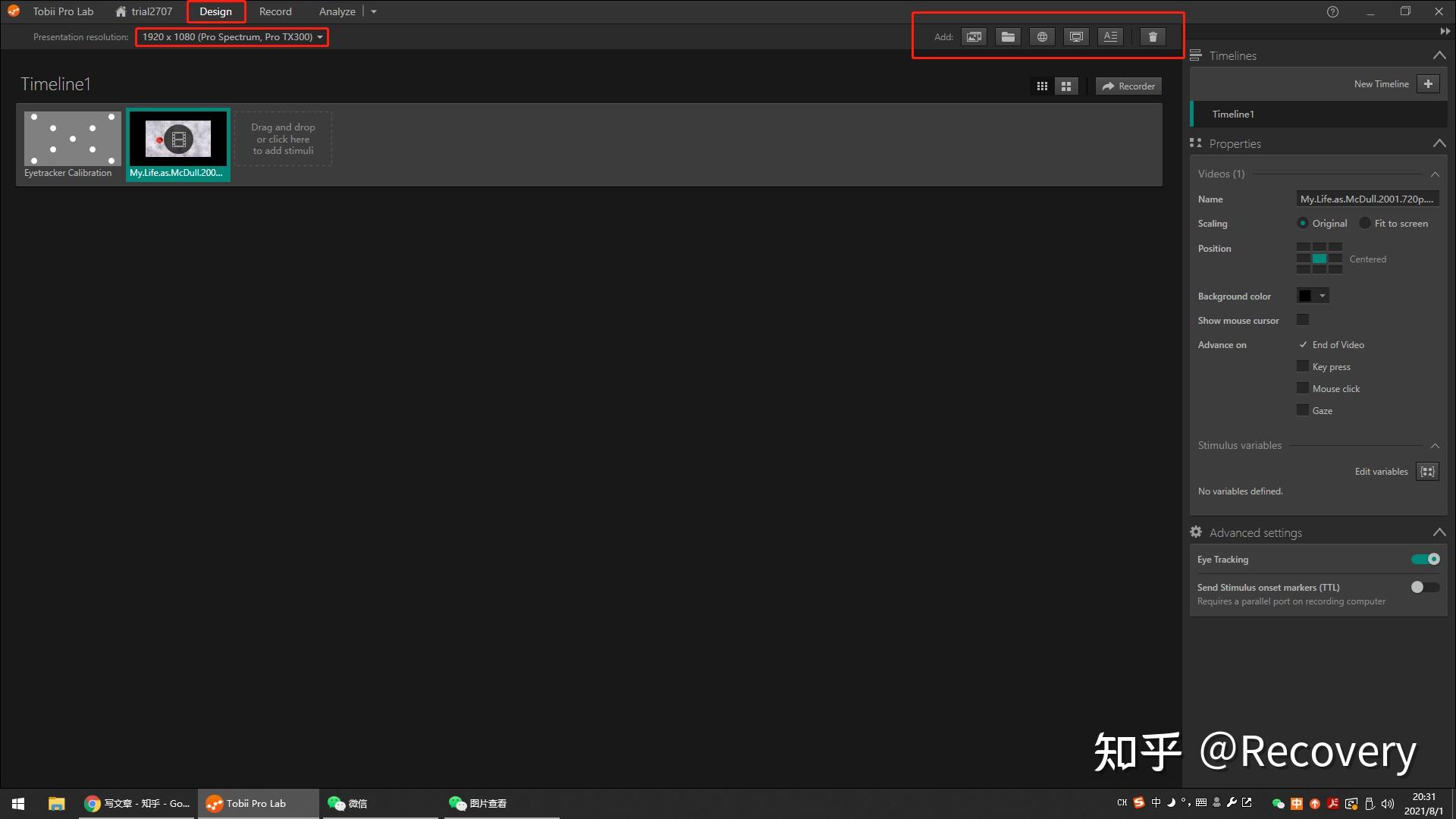 左上角可选择屏幕的分辨率,右上角是可添加的刺激类型(这里比较类似E-Prime),可以添加网页、视频、图片、文字,录屏(screen recording stimulus)或者集合(group)。在这里多说一句,录屏这个功能真的无敌。最直接的来说,Pro Lab的实验设计过于简单的缺点可通过录屏弥补——校准后通过PTB、E-Prime或者PsychoPy来呈现实验刺激,由此可实现伪随机和特定的按键反应操作,再搭配自带的analysis功能,用R分析下结果。写到这里,我感觉下一篇要介绍的Titta已经没有任何意义了……  右侧是实验刺激的基本属性,包括名称、背景颜色、刺激呈现位置、前进方式(等待被试按键(这里似乎并不能指定反应按键,如果有同学发现还请指出),或等待影片结束……) 实验关键是时间线的设计,最简单的时间线即校准后呈现一个刺激,然而如果需要作出stim_Matrix那样的效果该怎么操作呢?  上图提供了一个参考,这里的group与E-Prime中的Procedure作用相近,其中的元素可以show all, repeat, sample三类方式呈现 show all即全部显示,我们可以选择顺序呈现或乱序呈现  repeat即重复,可设置次数  sample即采样呈现,上限是group中的元素个数。我们可以选择刺激的呈现方式。假设sample size为1,sequential表示每次按顺序呈现group中的一个元素;random with replacement表示每次随机抽取group中的一个元素,且刺激不会重复出现;相反,random without replacement即可能会重复出现。  可惜的是这里似乎只能满足简单的刺激呈现方式,不能采取伪随机操作(如果有还请指出)。 3.3 眼动数据记录 点击左上方选择眼动仪,并设置采样频率  在左下方2位置选择presentation screen,选择前可通过identify确认显示器编号。在3位置添加被试,并设置组间变量以及退出方式。之后开始记录。 眼动仪与被试者眼睛之间的距离应维持在 60–65 cm(23–26″),视线位于屏幕中央。完成后我们即能得到校准结果,包括准确度,精确度(像视频里校准的结果就不是很好,左下角注视点太过分散而且位置完全偏移),其中准确度和精确度尽量控制在0.05° 以下为宜。 3.4 数据分析 点击数据分析,选择recording,我们就能看到眼动数据的回放。 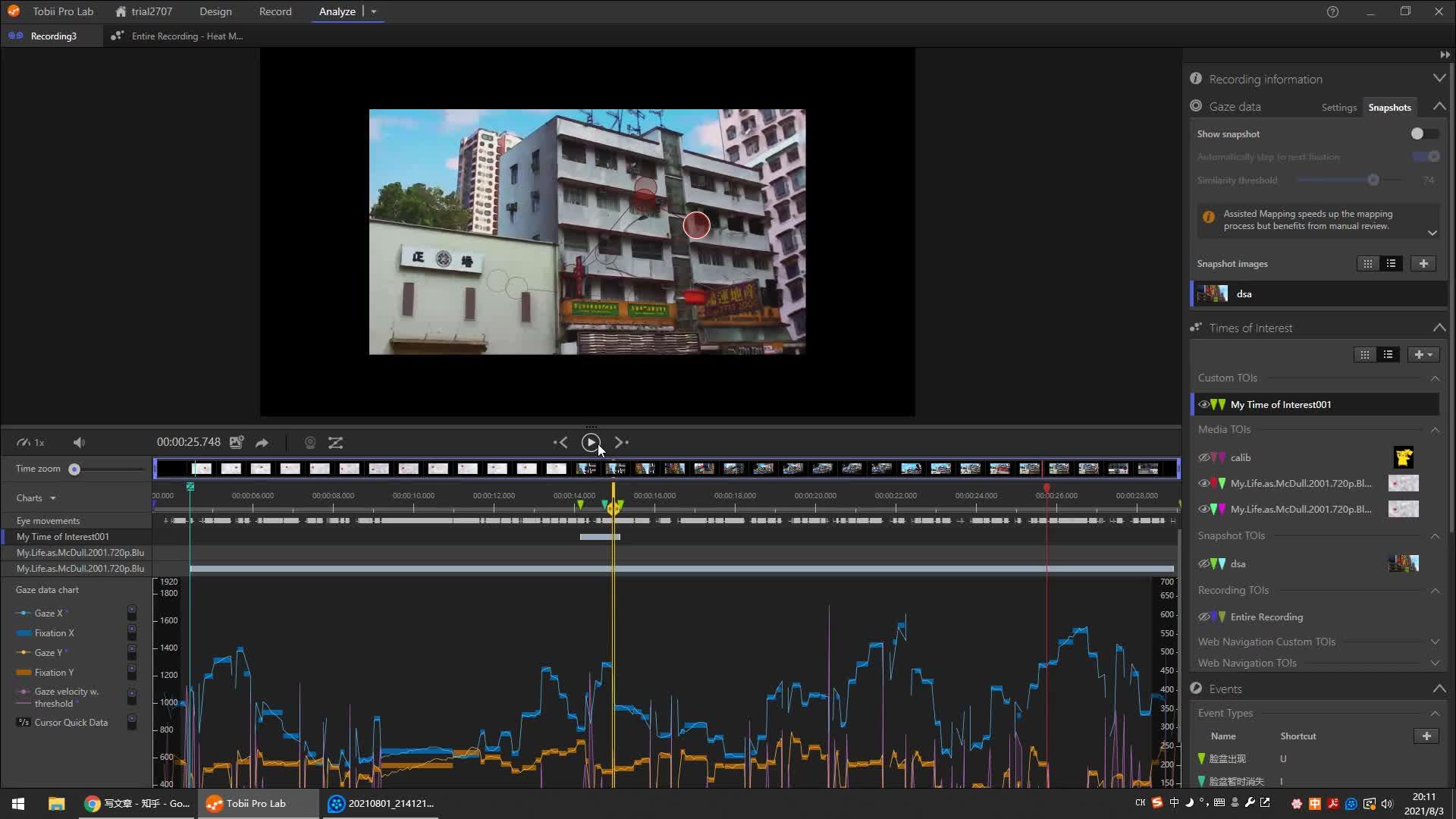 https://www.zhihu.com/video/1405985315601002496 https://www.zhihu.com/video/1405985315601002496屏幕底部可以看到各类统计指标,横轴以时间为单位,双纵轴左侧为坐标(单位px)右侧为速度(单位°/s)。坐标轴之左我们可以选择要显示的指标,包括gazepoint和注视点的横纵坐标(关于gaze和fixation的区别和计算方式的简单介绍:眼动行为的分类),以及视线的移动速度。底端的紫色横线代表角速度阈值,高于此将被判定为眼跳,而低于将判定为其他眼动行为。我们还能用time zoom对时间轴刻度进行伸缩变化,以从更大或更小尺度来观察眼动行为。  屏幕右边我们能看到更为细节的参数设置和统计指标设定。 下图即gazepoint简单的显示设置  事件(events)划分。Pro Lab可自动建立事件或手动建立。自动事件即对插入的刺激(media)生成自动事件,下图英文即是其自动生成的。而手动建立则通过点击“+”实现。  新事件建立后跳至视频进度条要登记的那一帧,之后将鼠标移至新事件处,点击log即完成登记,具体操作看视频 3.4.1 TOI(time of interest)“Times of Interest is a highly flexible data analytic tool in Pro Lab. Together with Areas of Interest, they provide useful and fine-grained capabilities for defining not only the spatial extent of your ana- lyses (AOIs) but also the temporal span (TOIs). Used appropriately and with care, researchers can apply these tools to carry out powerful, sophisticated analyses of the most demanding stimulus presentations.”(Tobii Pro Lab Manual) 简单来讲,TOI就是一个时间区域(类似window),我们可以对关心的部分做进一步的观察和统计分析,而忽视其他时间。TOI主要依靠事件建立,因此,与事件一样,TOI可自动生成也可手动添加,下图中的Media TOIs和recording TOIs即自动生成部分。我们也可点击“+”手动添加。   其中offset即这个点附近多少时间范围内也会被划入TOI,我们可以勾选刚刚添加的或自动生成的事件来建立TOI。  TOI建立3.4.2 AOI(area of interest) TOI建立3.4.2 AOI(area of interest)“Areas of Interest (AOIs) enable numerical and statistical analysis based on regions or objects of intrest in your stimuli. AOIs come in different forms” 有TOI自然也有AOI。即可对画面中的某一区域重点关注。一样,AOI可自动或手动生成(自动生成manual里有提一句,但似乎怎么操作都没有讲)。  首先点击AOI tool。  3.4.2.1 动态AOI 以视频刺激为例,我们要观察视线追随脸盆移动的情况。先定位至脸盆出现的帧,选择AOI的基础形状,其可以是椭圆形、矩形或不规则。之后可以对其轮廓进行小修改。注意此时需将AOI Acitive勾选(默认即勾选了)。之后跳至脸盆最后消失的帧,同样添加AOI,并取消勾选AOI Active。由于Pro Lab通过线性运算调整动态AOI的位置,所以我们需在始末中间插入关键帧以时时修正AOI的位置和移动方向。关键帧的选择即以追踪物体是否出现运动速度或运动方向的突然变化为标准。同时,我们也能不断变化AOI的大小,其原理同位置相似。 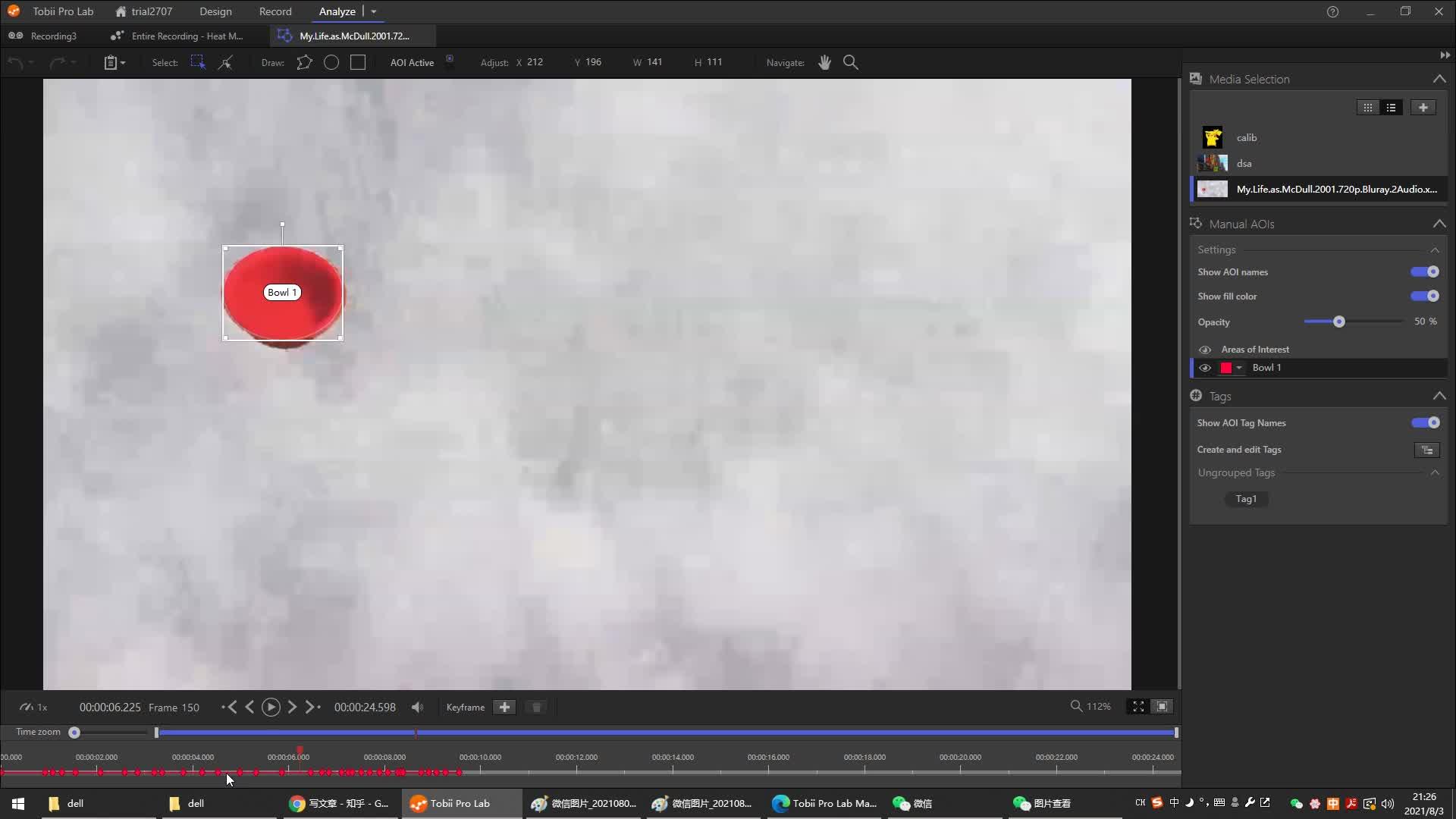 AOI设置https://www.zhihu.com/video/1406003475256373248 AOI设置https://www.zhihu.com/video/1406003475256373248麦兜这个片段中,脸盆的移动速度变化较多,我们需要更频繁地插入关键帧来修改其位置。当然,如果乐意你可以每一帧都调整AOI的位置和大小。 3.4.2.2 静态AOI 静态AOI的建立与动态相同。同时我们也能为AOI添加标签,使被试内或被试间的数据相叠加以得到想要的分析结果。  点击“create and edit tags”  在这里我们可设置group,并在不同group下添加标签。也可设置ungroup的标签(这其实也是一个group……)。然后点击所要添加标签的AOI,并点击标签即可  如图所示,上方是AOI的name,下方是group和tag。 3.4.3 数据可视化 点击visualization   由刚才的TOI我们能得到gaze plot和heat map(这里显示的是视频素材的visualization,所以背景呈透明色)。 3.4.4 数据处理和导出 点击metrics  在这里我们可以导出各类数据。包括关于AOI、事件或TOI的。  一般tsv文件导入R后格式整齐,可直接操作。而导入matlab后则需将得到的再复制至excel,看起来才比较好看。  AOI-based TSV file(表格移动只显示M列之后的位置,之前部分即recording的基本信息) AOI-based TSV file(表格移动只显示M列之后的位置,之前部分即recording的基本信息) Excel report Excel report另外,本人关于Pro Lab中snapshot的使用还不是很了解,还望大佬告知。 最后感谢wyl师兄、pqn师兄和jt老师对眼动学习的支持和帮助~ 声明:眼动仪使用初探(一)(二)均本人乱写,若产生实验事故本人概不负责。 |
【本文地址】
| 今日新闻 |
| 推荐新闻 |
| 专题文章 |